Sadržaj
Preskok u uređivanju videa je kada montažer uklanja dio unutrašnjeg vremena sa snimka ili isječka i tako stvara "skok" naprijed, prisiljavajući vrijeme da prođe brže nego u stvarnom vremenu bez moduliranja brzine pucanja, i na kraju prekida inače kontinuirani/linearni tok vremena.
Međutim, Jump Cut ni u kom slučaju nije nova tehnika montaže koja se isključuje samo za uređivanje videa, ali postoji od početka samog filmskog stvaralaštva i ne mora se oslanjati samo na uređivačko rezanje, u mnogim slučajevima skokovitih rezova koji se snimaju kamerom/na setu.
Do kraja ovog članka, shvatit ćete šta je skok u montaži i kako ih možete koristiti u Adobe Premiere Pro, konkretno mi' Pokušat ću simulirati protok vremena.
Ko je izmislio Jump Cut?
Iako mnogi možda brzo pripisuju legendarnom Jeanu Lucu Godardu izum jump cut-a sa njegovim revolucionarnim filmom Bez daha (1960), daleko je istinitije reći da on nije izmislio tehniku, ali svakako popularizirao i stručno ga iskoristio.
Geneza ove nezamjenjive tehnike potječe od samog početka filmskog stvaralaštva, od drugog poznatog francuskog filmskog pionira, Georgesa Mélièsa, na njegovom filmu, Dama koja nestaje (1896).
Kao Priča kaže, g. Méliès je radio na snimku kada mu se kamera zaglavila. Kasnije, kada je pregledao snimak, primetio je grešku, ali je bio zadovoljansa efektom koji je imao na snimku. Budući da se kamera nije pomjerila, niti horizont, već samo ljudi.
Tako se tog dana rodila i zauvijek ovjekovječila tehnika “jump cut”, ne toliko izmišljena, već stvorena pukim slučajem ( kao što su mnogi izumi, dovoljno smiješni).
Zašto koristiti Jump Cuts?
Postoji toliko razloga zašto biste željeli koristiti preskok u montaži filma/videa. Možda se sećate da ste ih gledali u nekim od svojih omiljenih filmova tokom godina.
Osobno, mislim da ih Thelma Schoonmaker nevjerovatno koristi, posebno u filmu Martina Scorcesea, The Departed (2006). Njena upotreba ove tehnike je gotovo udarna, i svakako primjer onoga što mislim da su "oštri" ili "tvrdi" skokovi.
Efekat je namerno uznemirujući i često se poklapa sa ritmom muzike ili sinhronim praskom pištolja. Sve to u konačnici služi da privuče gledatelja, uznemiri ga i podiže napetost na vrlo kreativan način.
Još jedan manje udaran i suptilan primjer njihove upotrebe u modernoj kinematografiji može se vidjeti u No Country for Old Men (2007). Ovo pomaže da se akcija pokrene naprijed, posebno kada se Llwellyn priprema za sukobe s Antonom.
Osim primjera, postoji bezbroj načina i razloga zašto biste mogli upotrijebiti ovu tehniku. Ponekad je jednostavno kompresovati veoma dugosnimiti (tj. pokazati nekoga kako se približava ili udaljava od kamere u veoma dugom snimku, velike su šanse da se možete sjetiti desetina primjera ovoga).
Drugi put, možda želite pokazati namjerno ponavljanje radnje u montaži, gdje glumac trenira i vidimo ih kako pokušavaju podvig iznova i iznova u istom okruženju, malo drugačije dok ne ovladaju svojim vještina.
I dalje (nipošto u obimu slučajeva upotrebe) možda koristite tehniku da povećate emocionalnu gravitaciju u sceni i omogućite gledaocu da svjedoči očaju, ljutnji i raznolikom spektru emocija lika.
Ovdje posebno mislim na film Adriana Lynea, Unfaithful (2002) i scenu u kojoj se lik Diane Lane vozi kući vlakom nakon što je prevario, izražavajući nalet intenzivnih emocija, radost, žaljenje, sram, tuga i još mnogo toga. Scena koja je uvelike poboljšana vještom upotrebom tehnike jump cuta, i ona koja dodatno naglašava Laneovu vrhunsku izvedbu.
Bez jump cuta, ova scena i bezbroj drugih jednostavno ne bi bili isti. U određenom smislu, možemo koristiti tehniku da sagledamo i istaknemo samo najvažnije i ključne trenutke filmske scene i putovanja lika i odbacimo sve ostalo.
Kako da napravim skok u Premiere Pro-u ?
Dok ima mnogo mogućih upotreba i namjera s ovimtehnika, osnovna radnja ostaje ista, bez obzira na format ili softver koji se koristi.
Daleko najčešći bi bio da se to učini u samom redoslijedu uređivanja, iako postoji alternativni način koji ovdje nećemo pokriti koristeći izvorni monitor. Možda ćemo ovu metodu pokriti u narednom članku, ali za sada ćemo se fokusirati na ovu ključnu in-line metodu.
Kao što vidite ispod, postoji kontinuirani isječak (onaj gdje još nema izmjena ili rezova). Ovdje je namjera da se brže prođe kroz kadar i uspostavi namjeran i očigledan protok vremena. Da bismo to učinili, morat ćemo ukloniti sadržaj isječka kao što je istaknuto u ilustrovanim okvirima ispod.
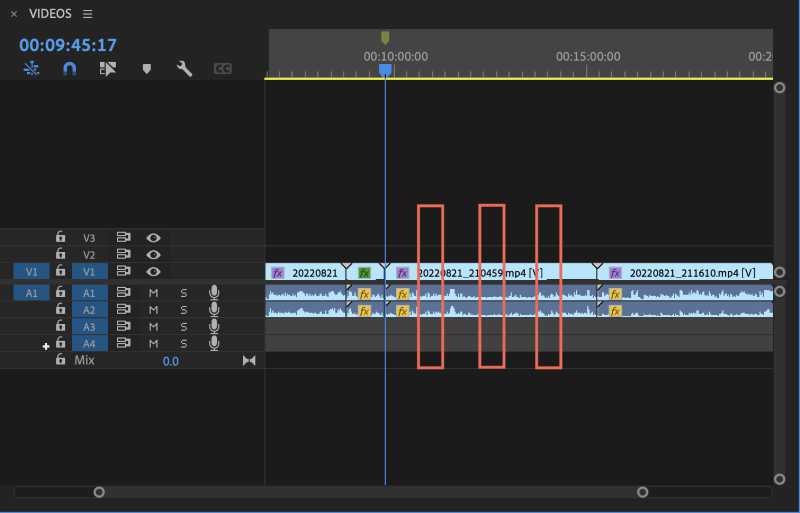
Napravio sam rezove ujednačenim (jednake dužine), ali ovo je samo u ilustrativne svrhe i vaši rezovi mogu biti potpuno različiti kako biste postigli željeni efekat.
(Pro savjet : Možete koristiti kombinaciju markera da unaprijed odredite svoje točke rezanja, bilo na samom klipu, ili na vremenskoj liniji, ili oboje. Ovdje ih nećemo koristiti, ali vam ovo može pomoći da koristite za preciznost okvira.)
Da biste izrezali kopču, jednostavno možete koristiti alat s oštricom da ručno spojite svaku stazu , ili možete koristiti izuzetno moćnu funkciju tipke prečice “Dodaj uređivanje svim pjesmama” . Ako još nemate ovu mapu ili je niste koristiliprije, idite na vaš “Tasterski prečice” meni i potražite ga kao što je prikazano ispod.

Kada to učinite, vaša tipka prečice će se vjerovatno razlikovati od moje, jer sam ja postavio da moja bude jedna tipka, “S” (promjena koju ponizno i toplo preporučujem, koristim ga godinama).
Ova tehnika je znatno superiornija od ručnog rezanja pomoću alata za sečivo, i neizmjerno brža s obzirom na to da može prorezati čitav niz staza (od velike pomoći kada imate 20 ili više aktivnih staza i trebate napraviti složeni jump cut ili trim na sve njih).
Kada se odlučite na svoju metodu i napravite rezove, trebao bi vam ostati snimak koji izgleda ovako, sa ukupno sedam segmenata:

Ako imate snimak iznad seče tako, onda ostaje samo jedan korak, a to je da izbrišemo i odsečemo segmente koje želimo da uklonimo kako bismo kreirali sekvencu preseka u skoku.
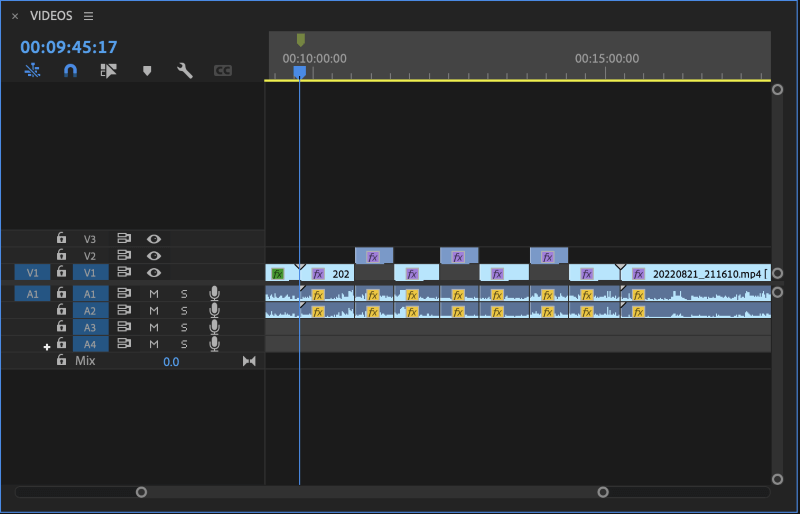
Jedna jednostavna i laka tehnika što vam može pomoći da sortirate sekcije video zapisa koje želite da zadržite od onih koje želite da odsečete je da podignete predviđena brisanja na V2 sloj iznad vašeg primarnog V1 sloja trake, kao što je gore prikazano.
Ovo nije neophodno, ali ako radite složene rezove, može vam pomoći da vizualizirate segmente koje uklanjate. Druga metoda bi bila označavanje sekcija drugom bojom, ali to može biti više koraka nego što je potrebno za potrebekreiranje skoka ovdje.
Ne morate ni premještati zvuk, jer ćemo ga također izrezati, ali možete ga sačuvati na mjestu ako je potrebno zaključavanjem svih audio zapisa prije brisanja. Ovo bi bila sasvim drugačija izmjena, koju ovdje ne želimo implementirati, ali dovoljno je reći da opcija za to svakako postoji.
Sada jednostavno laso kombinirajte odabire ili kliknite na video ili audio (ako su vaši isječci povezani, moji nisu, kao što možete vidjeti gore) da biste uhvatili cijelu regiju svakog isječenog dijela.
Profesionalni savjet: Ako želite odabrati sva tri segmenta odjednom, jednostavno upotrijebite lasso alat i držite shift tijekom odabira, i pustite miša, zadržite pokazivač iznad sljedećeg odjeljka i kliknite ponovo, sve dok držite tipku shift.
Ako to učinite, završit ćete s odabirom koji izgleda ovako:

Odavde postoje dvije metode za njihovo odsijecanje. Iako ćete možda brzo jednostavno pritisnuti delete, ostat će vam prazan crni prostor gdje su regije uklonjene, kao što vidite ispod:

U nekim slučajevima, ovo može biti prihvatljivo ili čak namjerno, ali što se tiče skakanja, ovo nije tačno, jer biste proširili prazan prostor između vaših slika, što ne čini baš dobar skok, zar ne?
Popravak je dovoljno jednostavan za uklanjanje i brisanje crnog prostora na svakomovih jedan po jedan, ali ovo je znak početnika, jer ćete efektivno udvostručiti svoje pritiske na tipke i klikove, i na taj način udvostručiti svoje uredničke radnje za nešto što bi se moglo postići daleko brže i lakše.
Kako da uštedim vrijeme i tipke i isečem kao profesionalac, kažete? Jednostavno, trebate samo koristiti uber moćnu funkciju Ripple Delete na višestrukim odabirima koje smo napravili prije ručnog brisanja. Dakle, pritisnite poništi i vratite odabire i ponovno ih označite/ponovno odaberite kao prije.
Sada sa svim istaknutim regijama, jednostavno pritisnite kombinaciju tipki za Ripple Delete , i gledajte kako isječak sam region i crni prostor koji bi inače bio ostavljeni u praznini izmjena, svi nestaju i ostaje vam samo sadržaj koji želite sačuvati, ovako:

Kao i prije, ako niste sigurni gdje je ključna prečica, jednostavno idite na meni sa prečicama na tastaturi (“Opcija, naredba, K” na Mac-u) i potražite “Ripple Delete” u okviru za pretragu na sledeći način:

Vaš taster neće biti “D” kao što je moj, kao i opet, postavio sam svoj jedan pritisak na tipku za brzinu i efikasnost, i ako želite da me pratite, ponizno predlažem da je dobra ideja da ovo modificirate u jedan pritisak na tipku takođe. Međutim, to svakako može biti bilo koji ključ koji želite da već nije dodijeljen negdje drugdje.
U bilo kojemU slučaju, bez obzira na to koji metod brisanja ste odabrali, sada biste trebali imati preskok koji radi baš onako kako ste namjeravali. Čestitamo, sada možete skočiti kao najbolji od nas, a ni vama nije trebalo zaglavljivanje fotoaparata da to postignete!
Završne misli
Sada kada imate čvrstu ruku na osnovama i korištenjem skakačkih rezova, spremni ste da počnete skakati kroz vrijeme i prostor kako vam odgovara u vašim izmjenama.
Kao i kod većine tehnika montaže, one su varljivo jednostavne, ali se mogu koristiti za izuzetan učinak i s različitim namjerama u medijima i filmskim žanrovima.
Od Schoonmakera do Godarda do sretne slučajne geneze same tehnike kroz Méliès slučajno zastoj kamere 1896., ne postoji ograničenje za primjenu jump cut-a, i malo je znakova da će ova tehnika ikada biti izdata sa.
Filmaši su pronašli bezbroj kreativnih načina da primjenjuju i koriste tehniku više od jednog stoljeća, neprestano je održavajući svježom i jedinstvenom, a svi znakovi upućuju na to da će tako biti i u narednim stoljećima. Preskok je bitna tehnika i sastavni dio samog DNK montaže filma/videa i nesumnjivo je tu da ostane.
Kao i uvijek, javite nam svoje mišljenje i povratne informacije u odjeljak za komentare ispod. Koji su neki od vaših omiljenih primjera korištenja jump cut-a? Koji režiser/urednik najbolje koristi tehnikupo tvom mišljenju?

